有些設計師小伙伴在CAD設計過程中,對圖紙中某一圖形進行CAD填充后,發現填充圖案后面有個圓圈沒有被覆蓋,如下圖所示,如何才能解決這個問題呢?本文就和小編一起來看看CAD填充后有個圓圈的解決辦法吧!
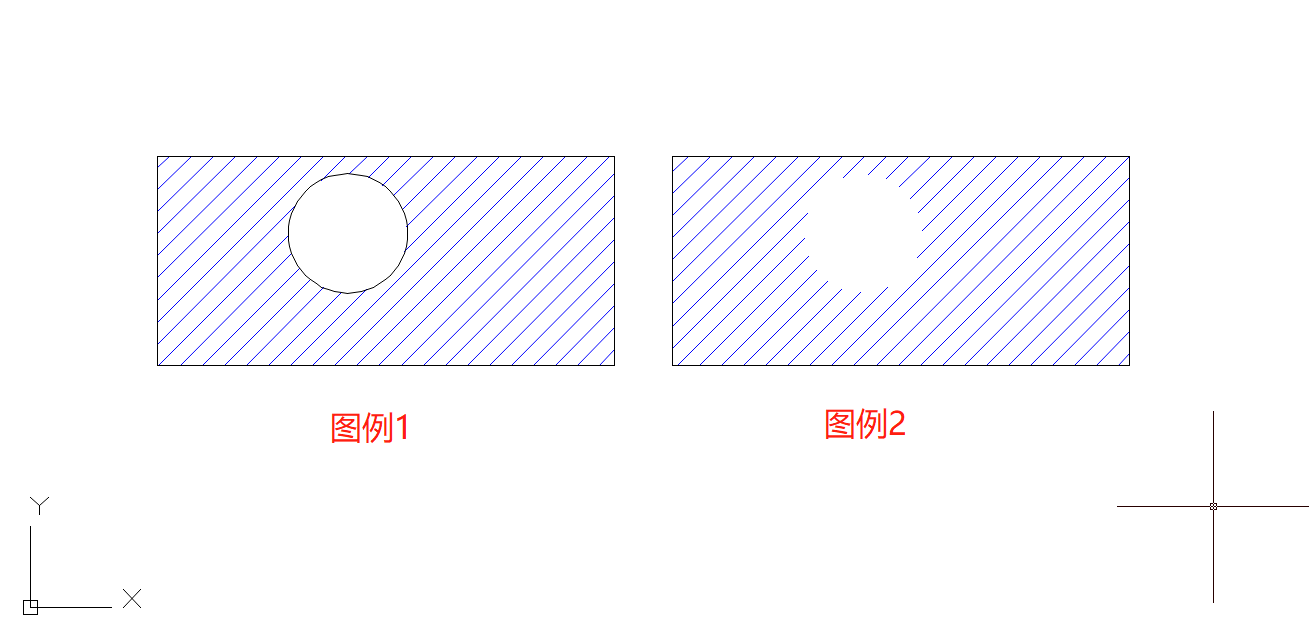
如上圖例1所示,這種情況很好解決,只需要將中間的邊界線刪除CAD填充便可正常顯示。
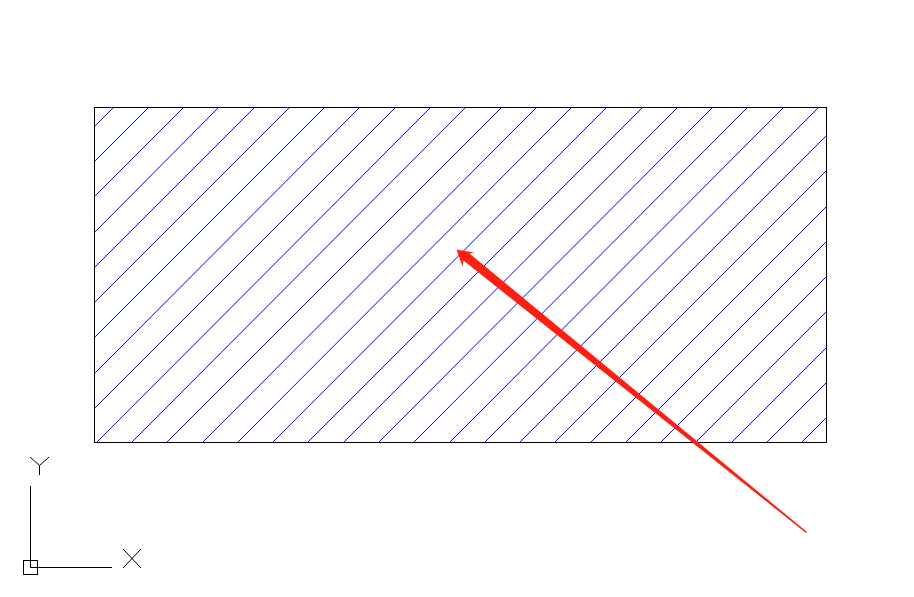
如圖例2所示,由于CAD填充與邊界不關聯,所以邊界刪除后也并未能解決問題,此時可以雙擊填充圖案,在彈出的【圖案填充編輯】對話框中,點擊【刪除邊界】按鈕。如下圖所示:
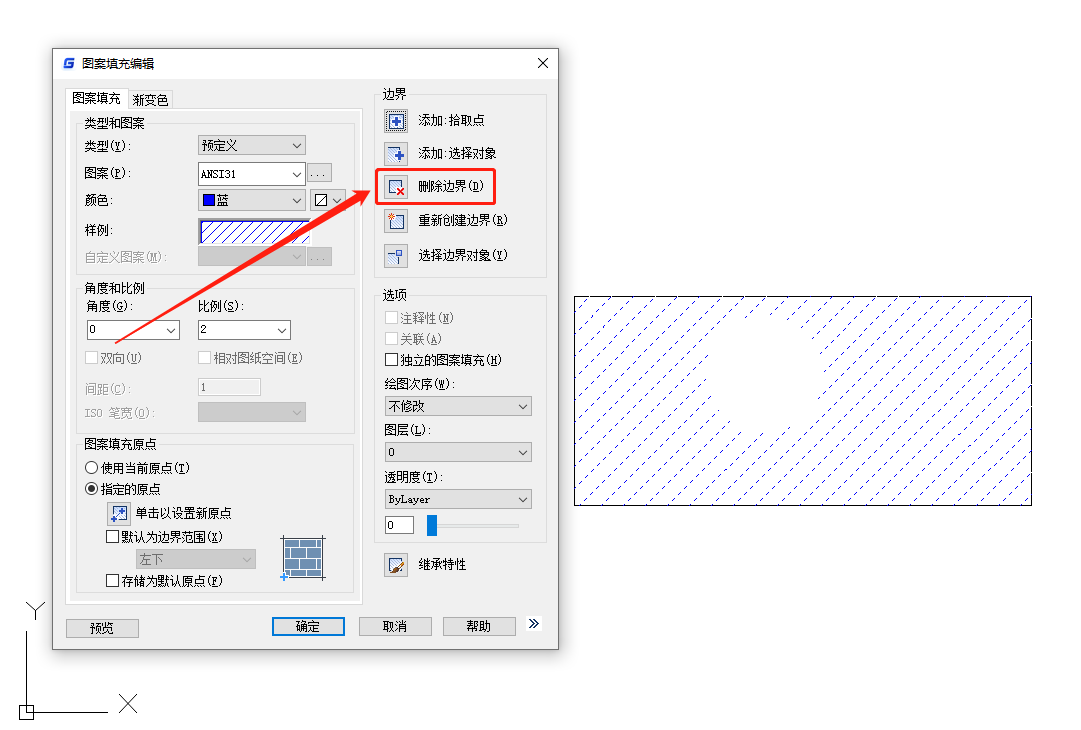
根據系統選擇對象,點擊顯示出來的這個圓。如下圖所示:
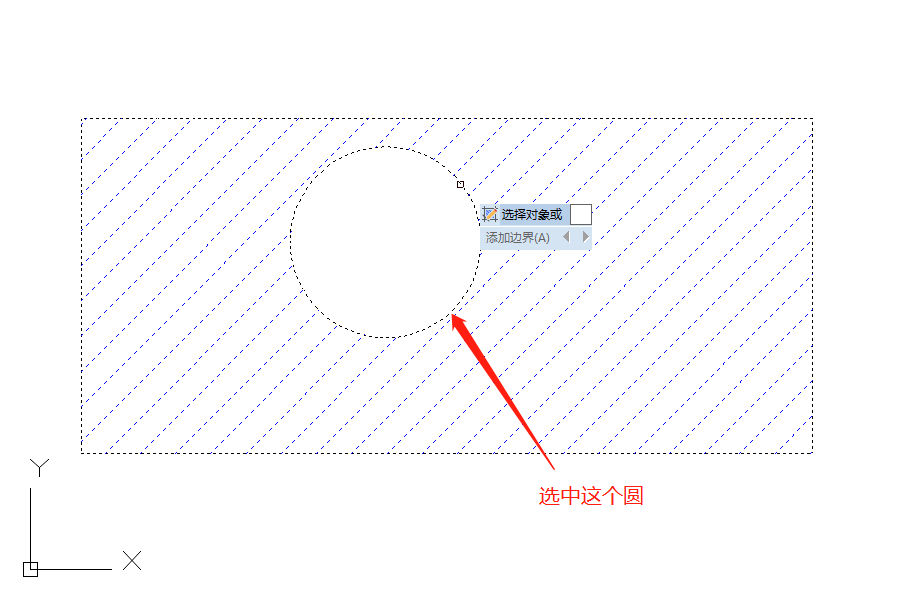
選定后點擊回車鍵確定,跳回【圖案填充編輯】對話框后點擊【確定】按鈕,CAD填充圖案即可正常顯示。
本篇CAD教程小編給大家分享了浩辰CAD軟件中CAD填充后有個圓圈空白的兩種情況以及對應的解決辦法,你學會了嗎?后續的教程文章小編將給大家分享更多CAD實用技巧,對此感興趣的設計師小伙伴們一定要持續關注浩辰CAD官網教程專區哦!

2023-10-16

2023-07-04

2023-03-27

2022-06-16

2022-06-14

2022-06-02

2022-06-01

2021-11-03
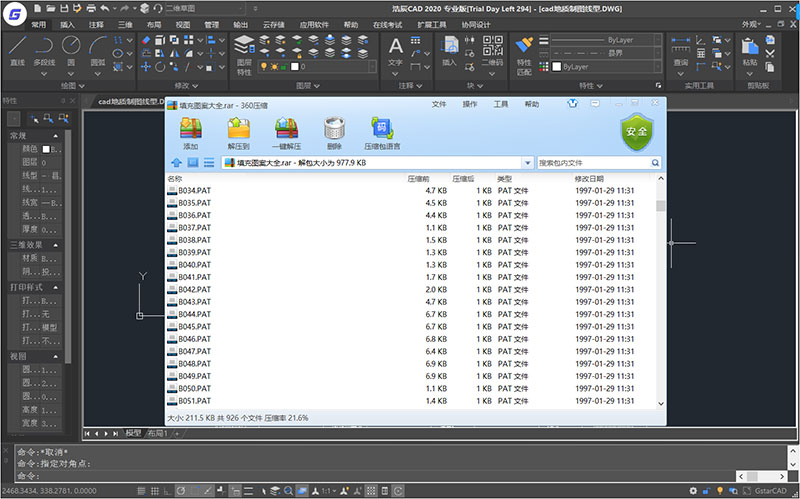
2020-04-02

2019-11-19
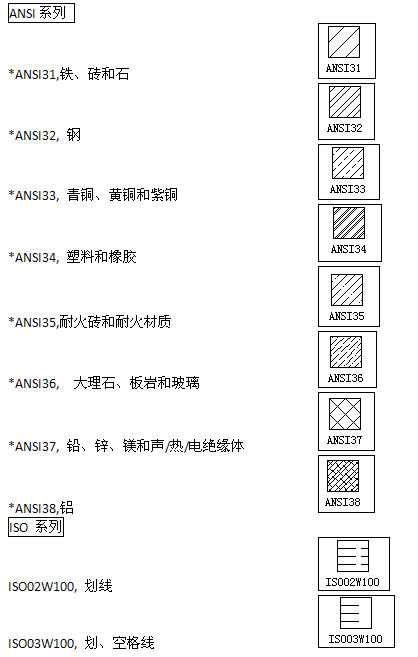
2019-11-19

2019-10-18
